USB là một thiết bị tuyệt vời giúp bạn lưu trữ và nhanh chóng di chuyển các tệp dữ liệu (chủ yếu được sử dụng cho các tệp dữ liệu có mức dung lượng lớn) từ máy tính này sang máy tính khác. Thế nhưng các tập tin có trong USB lại biến mất mặc dù bạn chắc chắn rằng mình đã copy tệp dữ liệu đó vào USB?
Nguyên nhân gây ra tình trạng trên thường là do virus hoặc cài đặt File Explorer gây nên. Sau đây là cách sửa lỗi máy tính nhận USB nhưng không hiển thị dữ liệu.

Hướng dẫn sửa lỗi máy tính nhận USB nhưng không hiển thị dữ liệu
Cách 1: Bật tùy chọn Hiển thị tệp ẩn (Show Hidden Files)
Có thể tệp dữ liệu của bạn đã vô tình bị ẩn đi. Cho nên bạn hãy bật tùy chọn Hiển thị tệp ẩn theo các thao tác dưới đây:
Bước 1: Trên This PC (Hoặc My Computer), bạn điều hướng đến bị trí ổ USB.
Bước 2: Ở phía trên cửa sổ, bạn chuyển sang tab View rồi nhấn vào phần Options.
Bước 3: Trong cửa sổ mới hiện lên, bạn chuyển sang tab View rồi nhấn chọn vào Show hidden files, folders and drive tại mục Advanced settings.
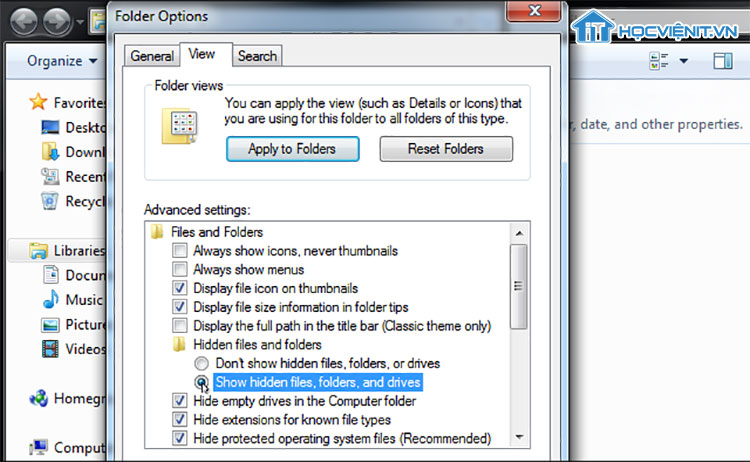
Bước 4: Cuối cùng bạn chọn Apply và OK là xong.
Cách 2: Tắt AutoRun
Các bước thực hiện như sau:
Bước 1: Bạn nhấn tổ hợp phím tắt Windows + R rồi nhập “Control” vào cửa sổ Run và nhấn Enter.
Bước 2: Tại đây, bạn tìm kiếm Autoplay rồi kích đúp chuột vào nó.
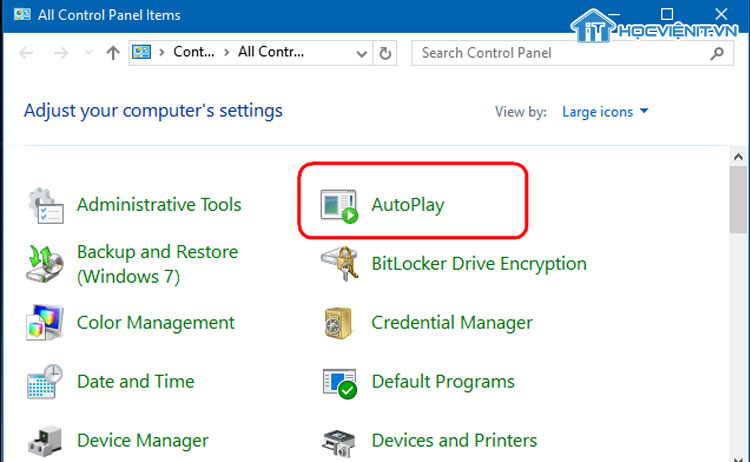
Bước 3: Tiếp theo, bạn bỏ tích tại Use Autoplay for all media and devices và nhấn Save là xong.
Cách 3: Sử dụng phần mềm khôi phục dữ liệu
Ngay cả khi bạn chắc chắn rằng mình chưa xóa các tệp trên ổ USB, vi-rút có thể đã xóa chúng. Tuy nhiên, bạn vẫn có thể khôi phục các tệp đã xóa bằng phần mềm khôi phục dữ liệu.
Trên đây là chia sẻ của HOCVIENiT.vn về cách sửa lỗi máy tính nhận USB nhưng không hiển thị dữ liệu. Chúc bạn thành công!
Nếu có bất cứ thắc mắc nào về các kiến thức liên quan đến máy tính thì bạn có thể để lại bình luận bên dưới bài viết này. Và đừng quên đón đọc các bài viết mới nhất của HOCVIENiT.vn nhé.
Các bài viết liên quan:
Khắc phục lỗi không copy được file vào USB
Mọi chi tiết xin vui lòng liên hệ:
CÔNG TY CỔ PHẦN HỌC VIỆN IT
MST: 0108733789
Tổng đài hỗ trợ: 024 3566 8686 – Hotline: 0981 223 001
Facebook: www.fb.com/hocvienit
Đăng ký kênh Youtube để theo dõi các bài học của Huấn luyện viên tốt nhất: http://bit.ly/Youtube_HOCVIENiT
Hệ thống cơ sở đào tạo: https://hocvienit.vn/lien-he/
Học viện IT.vn – Truyền nghề thực tế cùng bạn đến thành công!


